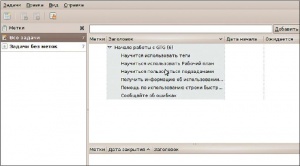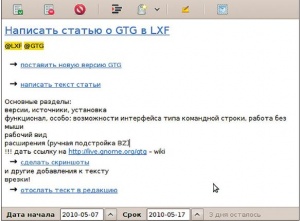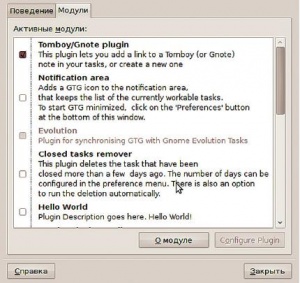- Подписка на печатную версию:
- Подписка на электронную версию:
- Подшивки старых номеров журнала (печатные версии)
LXF134:GTG
Материал из Linuxformat.
- GTG Методология управления делами от Дэвида Аллена на вашем рабочем столе
Содержание |
GTG: Дела в порядке
- Завалили работой, и вы не знаете, с чего начать? Применив идеи Дэвида Аллена под руководством Дмитрия Дроздова, вы сделаете собственный отпуск ближе.
Дэвид Аллен [David Allen], автор книги «Getting Things Done» (в русском переводе – «Как привести дела в порядок»), изложил набор весьма полезных советов по повышению производительности труда. В двух словах, основная идея состоит в том, что пока вы работаете над какой-то задачей, на все новые дела вы вообще не отвлекаетесь. Как только наступит перерыв в текущей работе и настанет момент для сортировки накопившихся дел, каждое из них либо заносится в один из списков дел для последующего выполнения, либо вообще отбрасывается («мусор»), либо, если на него не требуется много времени, выполняется немедленно. При этом списков задач может быть много; более того, одна и та же задача может оказаться в разных списках. Например, задача «подготовить иллюстрации для статьи о GTG», очевидно, может быть решена только на том компьютере, где установлен GTG (назовем этот список «компьютер с Linux»), но при этом она может быть, скажем, в списке «обязательства перед третьими лицами».
Впрочем, пересказать даже основные идеи упомянутой книги парой предложений нельзя. Однако популярность изложенного подхода привела к появлению приложения, которое помогает в реализации основных идей Аллена. Имя ему – Getting Things GNOME! (GTG), что явно указывает на «родной» рабочий стол программы. В названии очевидна игра слов и букв, но GTG примечателен не только этим.
GTG и все-все
Сразу же возникает вопрос: «А чем GTG отличается от разных менеджеров задач?» В первую очередь – тем, что здесь созданы действительно удобные средства для формирования списков задач и подзадач, их просмотра, редактирования и связи с другими инструментами организации работы. Уже этого достаточно, чтобы попытаться попробовать этот инструмент.
В GTG не просто ведётся список задач, что делают все приложения такого рода, а достаточно полно реализуется концепция Аллена по наведению порядка в делах. Среди опробованных автором списков задач весьма полная реализация такого подхода встретилась именно в GTG. Правда, чтобы оценить это, надо достаточно активно использовать в работе идеи из первоисточника. Но даже если и не быть сторонником организации труда по Аллену, то GTG будет весьма полезен в повседневной практике.
Функциональность GTG может достаточно просто наращиваться путем подключения дополнительных модулей. Здесь очень удачно реализован механизм подзадач и практически любых меток для задач и подзадач. GTG дает единое место хранения и самого списка задач, и заметок, имеющих к ним отношение. GTG достаточно хорошо продуман для удобства работы со всеми этими вещами. Проект активно развивается, и вы даже можете предложить авторам внести какую-то дополнительную функциональность.
Установка GTG
GTG, скорее всего, имеется в репозитории вашего дистрибутива. Несмотря на это, устанавливать его лучше с сайта разработчиков: проект активно развивается, и установка последней версии – разумное решение. На момент написания статьи вышла версия 0.2.4, которую можно скачать с http://launchpad.net/gtg/0.2/0.2.4.
GTG написан на Python (версия не ниже 2.5). Среди зависимостей – PyGTK, Python ConfigObj, Python GObject, Python XDG. Впрочем, для модулей расширения могут потребоваться и другие биб лиотеки Python (но об этом позже).
GTG можно запустить и без установки на компьютере. Для этого достаточно распаковать скачанный архив командой tar xzvf gtg_версия.tar.gz в какой-нибудь директории и выполнить скрипт gtg. Однако, если программа окажется полезной, в этом же каталоге можно дать команду (от имени root) python setup.py install (в современных системах на основе Debian к этой команде потребуется добавить ключ --install-layout=deb). После этого можно будет запускать GTG из системного меню или командой gtg.
GTG хранит все данные в файлах формата XML, которые располагаются в директории ~/.local/share/gtg. Это позволяет при необходимости легко перенести свой список задач на другой компьютер. Ознакомившись с содержимым этого каталога, несложно установить, что файл projects.xml содержит всего лишь ссылку на XML-файл с активным списком задач, и если автоматически сгенерированное имя вашего списка задач вас не устраивает, то можно немного поправить файл и изменить это. Два остальных XML-файла, очевидно, содержат списки ваших задач и меток. В этой же директории сохраняются несколько резервных копий, что может спасти данные, если со списком задач произошли какие-то неприятности (например, вы что-то ошибочно удалили).
Сразу после первого запуска GTG выведет на экран ваши новые задачи. На самом деле это довольно исчерпывающее описание программы. Двойной щелчок на любом заголовке задачи открывает её описание в отдельном окне. Вообще, все советы из начального списка стоят того, чтобы прочитать их достаточно внимательно, благо есть переводы на многие языки, включая русский.
Изучаем возможности
Самая замечательная функция GTG – пометка задач. Эта возможность позволяет легко сортировать задачи по любому разумному критерию. Например, над некоторыми задачами можно работать либо только в офисе, либо только дома. Первые, очевидно, лучше всего связать с меткой офис, а вторые – дом.
Чтобы пометить задачу, достаточно предварить символом @ любое слово в её описании. После ввода такое слово будет автоматически выделено жёлтым фоном. Например, @офис или @дом пометит задачи для выполнения в офисе или дома. Число меток для каждой задачи не ограничено, лишь бы было удобно. По практическим соображениям список меток удобнее всего размещать в одной строке сразу после заголовка задачи. При редактировании описания задачи GTG иногда самостоятельно вставляет между метками запятые: они никак не влияют на работу, не обращайте на них внимания. Опять-таки по практическим соображениям метки не должны быть длинными.
Весь список меток доступен в левой части окна (его можно включить или выключить командой меню Вид > Панель меток или клавишей F9). Список формируется динамически (т. е. по мере создания меток в описаниях задач) и сортируется по алфавиту.
В GTG можно создать нужную иерархию меток! Для этого достаточно перетащить одну метку мышью на другую, и первая сразу же станет подчинена второй. Для возврата подчиненной метки на верхний уровень достаточно «вытащить» её в конец списка.
Если щелкнуть правой кнопкой мыши по метке, то можно задать цвет фона, на котором будут выводиться задачи с ней. Эта возможность напоминает цветные маркеры для выделения разных типов задач. Если задача имеет несколько меток, то все они будут отображены цветными квадратиками перед описанием задачи в списке. Щёлкнув мышью по какой-то метке в панели, можно отобразить в списке только те задачи, которые имеют данную метку.
Поскольку GTG создавалась программистами с опытом работы в командной строке, много действий можно выполнять и без использования мыши. Про @ мы уже говорили; дефис в начале строки добавляет в описание подзадачу – она появится автоматически после завершения ввода. Название подзадачи станет ссылкой на её описание. Подзадаче будут автоматически добавлены все метки, которые были у родительской задачи на момент создания. Таким образом можно создавать любую иерархию задач для выполнения большого задания.
Для оперативного создания задачи без подробного описания удобно пользоваться строкой быстрого ввода, которая располагается над списком задач. Например, ввод в этой строке «Проверить работу Apache due:0515 tags:дом» приведет к появлению в списке соответствующей задачи, помеченной меткой дом и датой выполнения до 15 мая. В строке ввода можно использовать ключевые слова (после них обязательно двоеточие): tags:, due:, defer:. За первым ключевым словом можно перечислить через запятую все необходимые метки. Due – дата, до истечения которой должна быть выполнена задача. Defer – срок, на который нужно отложить начало выполнения задачи. Даты могут задаваться в нескольких форматах: yyyy-mm-dd, yyyymmdd или mmdd (0515, в этом случае используется текущий год), либо можно задать описания (работают и по-русски) «сегодня» (today), «завтра» (tomorrow) или день недели (будет подставлена дата ближайшего дня недели).
Вообще, возможность задавать даты в наиболее естественных для обычного человека терминах – сделать завтра или на следующей неделе – еще одно большое удобство GTG. Эта возможность прослеживается везде, даже в отображении срока выполнения задач.
Если в момент создания новой задачи в списке меток было что-то выбрано, то вновь создаваемой задаче будет автоматически присвоена эта метка (если метки заданы явно при помощи ключевого слова tags:, то выбранная метка будет автоматически добавлена к перечисленным).
В окне описания задачи можно разместить любой текст, который может содержать ссылки на страницы Сети. При щелчке по URL-ссылке будет автоматически запущен браузер, установленный в системе по умолчанию. Это удобно для ведения различных заметок, которые необходимы для выполнения задания. При этом текст, метки, подзадачи могут как угодно чередоваться в описании задачи. Это позволяет чрезвычайно гибко использовать GTG, хотя может и привести к немалому беспорядку.
Рабочий план
Чтобы выполнить какую-то работу, полезно видеть лишь те задачи, над которыми можно трудиться в данный момент времени. Такой список в GTG называется «Рабочий план». Для его вывода надо вызвать команду меню Вид > Рабочий план или воспользоваться кнопкой панели инструментов. Чтобы задача была отражена в рабочем плане, нужно соблюсти два условия: Дата начала выполнения задачи должна уже наступить.
Все подзадачи этой задачи уже должны быть выполнены. Несмотря на парадоксальность последнего утверждения (логика почему-то шепчет: «все задачи завершены – значит, и всё дело тоже сделано»), это очень удобный механизм для контроля именно полного завершения дела из нескольких шагов. Действительно, на момент выполнения последней подзадачи ситуация со всем делом в целом могла поменяться, и GTG предлагает, прежде чем щёлкнуть по кнопочке 'Завершено, на мгновение задуматься и пробежаться глазами по описанию задачи: возможно, что-то придется и отредактировать, добавить.
Все другие задачи в рабочем плане не отображаются, ведь над ними нельзя работать в текущий момент времени: либо для их выполнения что-то очевидно не готово, либо еще не пришла пора.
Кроме этого, в рабочий план не попадут задачи с метками, у которых сброшен признак Показывать в рабочем плане. Признак устанавливается (точнее, сбрасывается, поскольку по умолчанию он установлен) для каждой метки при редактировании её свойств из контекстного меню панели меток. Так можно легко вести список дел, под названием «Может быть, когда-нибудь» (естественно, само название метки для удобства ввода должно быть существенно короче, например, @maybe).
Рабочий план может быть отсортирован по любой из меток. Увидеть, что надо сделать дома или на работе, можно буквально одним щелчком мыши, если метки расставлены разумно!
Расширения
Несмотря на молодость проекта, GTG уже обзавелся расширениями. Установить их можно командой меню Правка > Параметры. На вкладке Модули отмечаются те из них, что необходимы вам в работе. Если модуль выделен серым шрифтом, это значит, что для данного расширения не хватает каких-то библиотек; их надо предварительно установить. Впрочем, узнать, каких именно библиотек не хватает, легко: достаточно щёлкнуть по кнопке О модуле. После установки всех нужных библиотек можно включить понравившийся модуль.
Среди наиболее полезных расширений – интеграция с электронной почтой, заметками Tomboy, онлайн-сервисом напоминаний Remember The Milk (http://www.rememberthemilk.com). Для использования последней возможности надо иметь учетную запись на этом сервисе; всё остальное сделает GTG. Правда, разработчики специально указывают, что поскольку GTG не имеет официального одобрения от RTM, работоспособность не гарантируется (однако, как показывает опыт, все работает вполне нормально).
Кстати, сервис RTM имеет и русский вариант интерфейса. Посылка описания задачи электронной почтой позволяет весьма эффективно организовывать командную работу. После включения расширения в инструментальной панели редактора задачи появляется кнопка, позволяющая буквально одним щелчком подготовить письмо, заголовок которого будет соответствовать названию задачи, а в теле письма будет всё её описание, включая метки. (Ещё раз оцените удобство держать название задачи и всякие заметки в компактной форме!) Остается только выбрать адресатов, возможно, снабдить письмо какими-то дополнительными распоряжениями или просьбами, и отправить.
Среди тестируемых сейчас расширений также заслуживает упоминания модуль взаимодействия с системой Bugzilla. Пока он обеспечивает работу «из коробки» лишь с Bugzilla проектов GNOME, Mozilla и Freedesktop.org. Однако, если немного поработать с исходным кодом модуля, удается обеспечить приемлемую работу и с другими, например, локальными системами отслеживания ошибок.
Повышаем производительность
В GTG есть много полезных возможностей, которые повышают производительность работы с приложением. О средствах ввода с клавиатуры уже упоминалось. Естественным дополнением к ним являются комбинации клавиш. Основные приведены в таблице в конце. Есть один момент, который поначалу может буквально поставить в тупик: в GTG нет понятия приоритета задач. Не будем спорить, хорошо ли это – имея развитый механизм иерархических меток, можно создать даже нечто большее, чем просто приоритеты. Чтобы получить аналог приоритетов, просто создадим метки @1, @2 и @3. Самые важные задания будем отмечать @1, а самые незначительные – @3 или вообще оставим без меток. В панели меток мышью создадим такую иерархию:
@3 -@2 --@1
Тогда, выбирая задачи, отмеченные @3, мы увидим в списке и задачи приоритетов 1 и 2, и т. д. Ну чем не привычная по другим спискам задач система приоритетов? А как вам такая идея: добавить к цифрам букву o или h?
Разные приёмы эффективного использования GTG можно найти на странице «Советы и трюки» по адресу: http://gtg.fritalk.com/post/2010/02/03/GTG-tips-and-tricks2 (на английском языке).
Работаем эффективно
Наконец, поделюсь несколькими приёмами работы с GTG, которые заметно упрощают ведение списка дел. Конечно, на этот счет может быть множество мнений, и я нисколько не претендую на истину в последней инстанции.
GTG (да и другие менеджеры задач) принципиально не подходит для ведения списка дел, время выполнения которых должно быть задано с точностью до минут. Поэтому GTG и удобный электронный календарь должны работать вместе. В последнем отмечается всё, что точно «привязывается» к определенному времени: совещания, визиты, поздравления с днями рождения и т. п. Если для какой-то задачи точное время выполнения не задано, тогда ей самое место в GTG.
Третьим инструментом организации списка дел является какое-то временное хранилище записей, используемое в периоды, когда GTG и календарь недоступны. Это может быть и текстовый файл, и посланный самому себе «мейл-напоминалка», и просто блокнот с карандашом. Главное – выработать привычку переносить задачи из временного хранилища либо в GTG, либо в календарь.
Лучше всего, если задачи заносятся в GTG (или календарь, если дело простое и время его выполнения известно) сразу, как только они возникли. Например, вы что-то пообещали во время разговора по телефону – сразу запишите. Для ускорения процесса можно поначалу не присваивать никаких меток. По мере накопления задач без меток (их легко вывести одним списком) их надо просмотреть; возмоно, уточнить формулировки одних, другим – установить подзадачи и сроки. Но главное во время этой сортировки – определить всем задачам метки. На этом этапе часто бывает, что какие-то задачи перемещаются в календарь, а некоторые уже можно не выполнять из-за потери актуальности. По опыту автора, такую операцию достаточно делать ежедневно, и занимает она минут 10–15.
Выработка собственной удобной системы меток – сама по себе важная задача (не занести ли её в GTG?). Тут могут использоваться разные подходы: по важности, по месту или условиям выполнения, про проектам. Чтобы учесть опыт других, стоит познакомиться с книгой Аллена, да и со статьями в Интернете. Последних становится, кстати, все больше. Но выработать удобную для себя систему меток придётся самостоятельно. Благо, динамическое формирование списка меток в GTG немало способствует различным экспериментам, и такая система быстро вырабатывается вроде бы как сама собой.
А теперь представим себе, что у вас есть 15 минут до очередного совещания и вы к нему готовы. Вы в офисе, но при этом относительно свободны, а желания попить кофе нет. Чем занять это время? Нет ничего проще: пара кликов мышью – и вы видите, кому вам нужно позвонить (метка @tlf) сегодня или в ближайшее время. И четверть часа проходит в коротких телефонных звонках, о которых вы бы, возможно, в ином случае просто не вспомнили. А если вы не дозвонились кому-то из этого списка, беды нет, поскольку срок выполнения задания еще не наступил. Так GTG (и здравый смысл вкупе с самоорганизацией) помогают разгрузить внимание и добиться высокой производительности.
Getting Things GNOME! в любом случае заслуживает того, чтобы его попробовать, даже если вы не собираетесь использовать в полном объеме концепцию повышения производительности труда Д. Аллена и не были знакомы с ней – потраченное время того стоит. А может случиться и так, что поработав с GTG, вы пожелаете побольше узнать о концепциях, которые были положены в его основу, и ознакомиться с книгой.
Проект довольно активно развивается; не исключено, что к выходу статьи появится уже версия ветки 0.3, которая обещает быть еще более функциональной и удобной в работе. Порядок в делах нам гарантирован!
Библиография и Полезные ссылки
- Аллен Д. Как привести дела в порядок: искусство продуктивности без стресса. Пер. с англ. – М.: ООО «И.Д. Вильямс», 2008. – 368 с.
- http://gtg.fritalk.com/ – официальная страница проекта GTG
- https://launchpad.net/gtg – страница разработчиков проекта GTG на Launchpad: источник новых версий, отслеживание ошибок, обсуждение новых функций, работа команды переводчиков
- http://live.gnome.org/gtg – вики проекта (на английском)
- http://www.rememberthemilk.com – сервис напоминаний Remember The Milk
Полезные комбинации клавиш
| Действие | Комбинация клавиш |
|---|---|
| Отметить задачу как выполненную | Ctrl+d |
| Отменить задачу | Ctrl+i |
| Новая задача | Ctrl+n |
| Новая подзадача к выбранной задаче | Ctrl+Shift+n |
| Выход из GTG | Ctrl+q |
| Добавить метку к выбранной задаче | Ctrl+t |
| Отменить действие в редакторе задачи | Ctrl+z |
| Повторить действие в редакторе | Ctrl+y |
| Вывести/скрыть панель меток | F9 |
| Вывести/скрыть список выполненных задач | Ctrl+F9 |
| Удалить задачу | DEL |
| Начать редактирование выбранной задачи | ENTER |
| Завершить редактирование выбранной задачи | ESC |